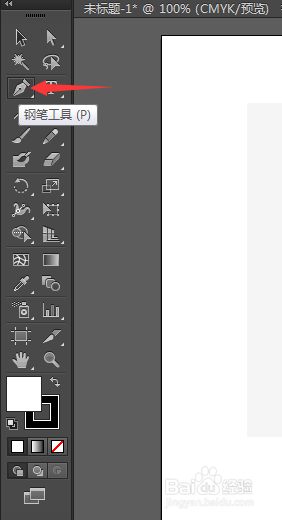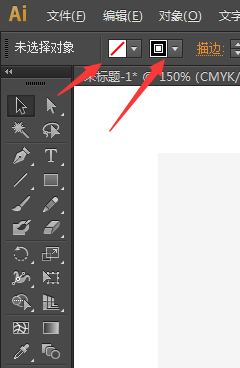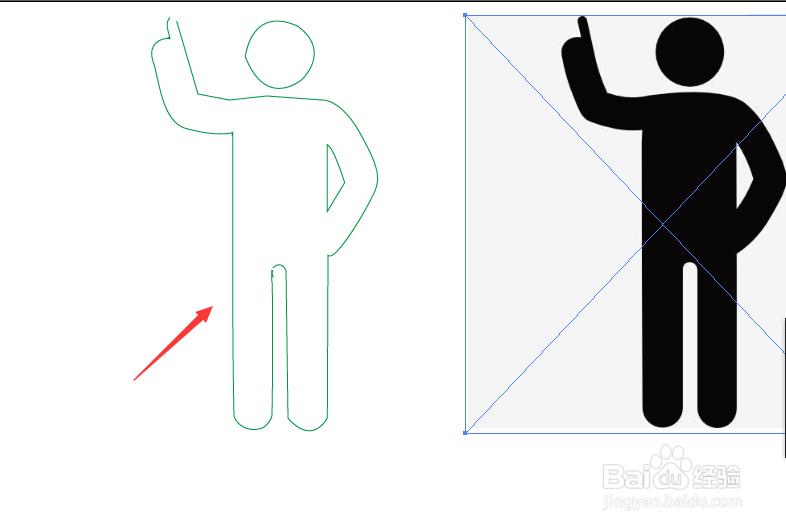AI使用钢笔工具进行简单的抠图
1、如图所示,在我们工具栏中找到我们的钢笔工具,在最左侧的第三个,我们先将我们需要扣图的图片,放在我们的画布上,然后选中钢笔工具。
2、为了操作的方便,我们可以将图片进行放大,可以点击选中这个图片,点击右键选择放大,也可以直接修改百分比进行放大。
3、在使用钢笔工具进行扣图的时候,我们要把填充颜色设置为无填充,然后描边的颜色设置为和图片颜色反差比较大的颜色。
4、选择第一个点,然后点击鼠标左键选择第二个点,这样的话画出来的是一条直线,如果说我们需要花取钱的话,需要选择第一个点,然后按住鼠标左键不放选择第二个点才能进行弧线的绘制。
5、然后我们拖着鼠标可以调节弧线弧度的大小,这样的话,知道我们调节到满意的弧度之后就可以进行下一步的绘制。
6、把所有的点都描完之后,我们直接选中这个形状,将它从原图中拖出来,就可以看到,我们已经将整个图形的轮廓扣出来。我们可以根据需要添加它的颜色。
声明:本网站引用、摘录或转载内容仅供网站访问者交流或参考,不代表本站立场,如存在版权或非法内容,请联系站长删除,联系邮箱:site.kefu@qq.com。